Windows 8 è un ottimo sistema operativo soprattutto se si utilizza un dispositivo portatile o touch. Perché? Bene, perché con il rilascio di Windows 8 Microsoft ha creato e fornito una nuova piattaforma che vuole aiutarti in tutte le tue azioni, sia che si tratti di attività legate al business o di scopo di intrattenimento.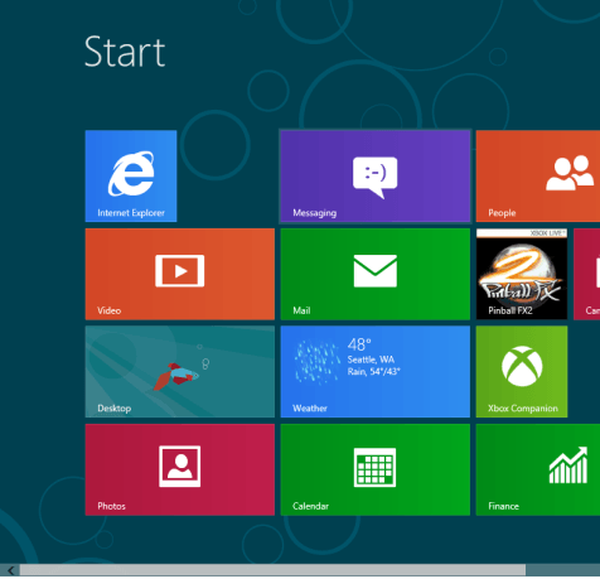
Pertanto, Windows 8 presenta un'interfaccia utente più amichevole insieme ad altre app e funzionalità integrate che possono migliorare la tua esperienza con Windows. A questo proposito, dovresti sapere che puoi eseguire operazioni classiche in modo più semplice e veloce utilizzando alcune nuove funzionalità. Ad esempio, puoi ingrandire o rimpicciolire all'interno delle app Metro utilizzando il mouse. Farlo è facile, ma se non hai usato questa funzione potresti avere problemi a capire come usare il mouse per ingrandire o rimpicciolire il tuo dispositivo Windows 8 o Windows 8.1.
Vediamo dunque come utilizzare facilmente questa nuova funzionalità integrata nel sistema Windows 8.
Come ingrandire / rimpicciolire con il mouse su Windows 8 e Windows 8.1
Quando sei in Metro e utilizzi il mouse non appena fai scorrere il puntatore del mouse su un determinato titolo, nella parte inferiore dello schermo verrà visualizzata una barra di scorrimento. Ora, per ingrandire o rimpicciolire non è necessario utilizzare quella barra di scorrimento. Tutto quello che devi fare è spostare il puntatore del mouse al centro dei bordi destro o sinistro dello schermo. Mentre lo fai, Metro scorrerà automaticamente nella direzione in cui stai puntando con il mouse. Inoltre, per ottenere risultati simili è possibile rimpicciolire o ingrandire utilizzando la rotellina del mouse.
Inoltre per ingrandire o rimpicciolire mentre sei in determinate app puoi usare il metodo classico: premi il tasto Ctrl della tastiera e mentre tieni premuto il pulsante citato scorri verso il basso o verso l'alto usando la rotellina del tuo mouse.
Bene, è così che puoi scorrere e ingrandire e rimpicciolire con il mouse mentre utilizzi la piattaforma Windows 8 o Windows 8.1.
- Windows 8 suggerimenti
 Friendoffriends
Friendoffriends


